トリガーの管理
Thing コンソールを起動 すると表示される Thing 一覧画面より、トリガーを管理したい Thing をクリックします。
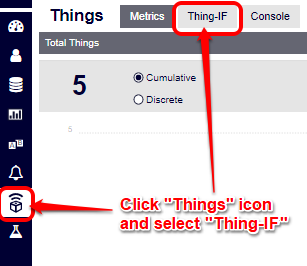
Thing 属性画面が表示されます。ここで "Triggers" タブを選択すると、次のように現在登録されているトリガー一覧が表示されます。
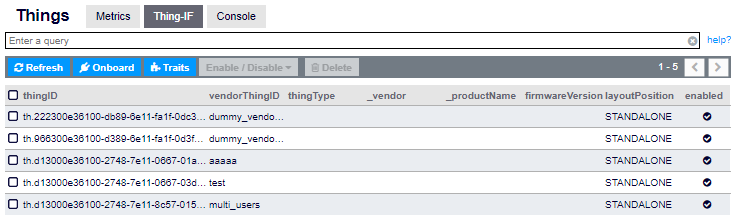
ここでは以下の操作が行えます。
既存トリガーの確認と操作
トリガー一覧画面で、確認したいトリガーをクリックします。
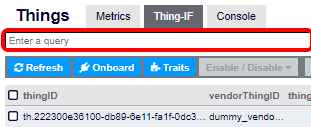
次のようにトリガーの詳細が表示されます。
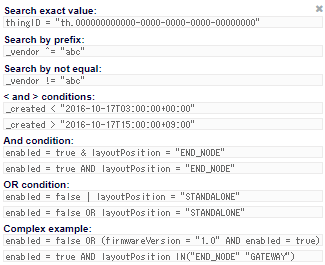
トリガーの編集
エディタ上でトリガーを編集した後 "Save" ボタンを押します。
トリガーの削除
右下の "Delete" ボタンを押すと、トリガーを削除できます。
トリガーの有効化/無効化
右上のトグルボタンを使って、トリガーを有効化/無効化できます。

新規トリガーの登録
新たにトリガーを作成する方法は 2 通りあります。
いずれのケースにおいても、トリガーは JSON 形式で定義します。トリガー定義方法の詳細は トリガー を参照してください。
フルスクラッチから作成
一からトリガーを作成する場合は、トリガー一覧画面の "Add Trigger" ボタンをクリックします。

次のようなトリガー編集画面が表示されます。

編集画面上部の UI でトリガーのタイトル、コマンド発行者、トリガーの実行対象と実行条件を指定すると、指定した情報にあわせて下部のトリガー定義が更新されます。
トリガー定義の残りの部分を編集したら "Register" ボタンを押します。トリガーが登録され、有効化されます。
既存トリガーをクローンして作成
既に登録済のトリガーの内容を引き継いで新たなトリガーを作成する場合は、トリガー一覧画面で引継ぎ元トリガーを選択した後 "Clone" ボタンをクリックします。

引継ぎ元トリガーの内容が反映されたトリガー編集画面が開きます。
トリガー定義を編集したら "Register" ボタンを押します。トリガーが登録され、有効化されます。